1、下载并安装一个谷歌浏览器,然后打开浏览器。

2、点击浏览器首页的右上角的菜单图标(三个点)。

3、点击【设置】。

4、进入设置页面后,把页面拖到底部,点击【高级】。


5、把页面往下拉,找到【下载内容】,如图可看见现在默认的下载存储地址。

6、点击【更改】。
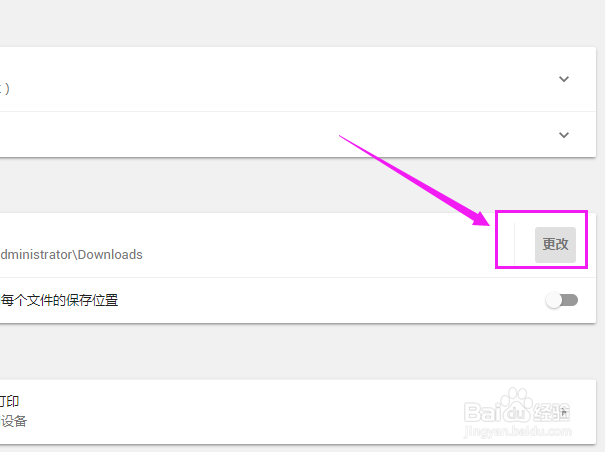
7、选择现在要存储的地址,并点击【确定】。

8、更改成功后,可以看见现在的存储地址。如果发现这不是自己要的地址,可以继续点击【更改】按钮进行以上操作。

1、下载并安装一个谷歌浏览器,然后打开浏览器。

2、点击浏览器首页的右上角的菜单图标(三个点)。

3、点击【设置】。

4、进入设置页面后,把页面拖到底部,点击【高级】。


5、把页面往下拉,找到【下载内容】,如图可看见现在默认的下载存储地址。

6、点击【更改】。
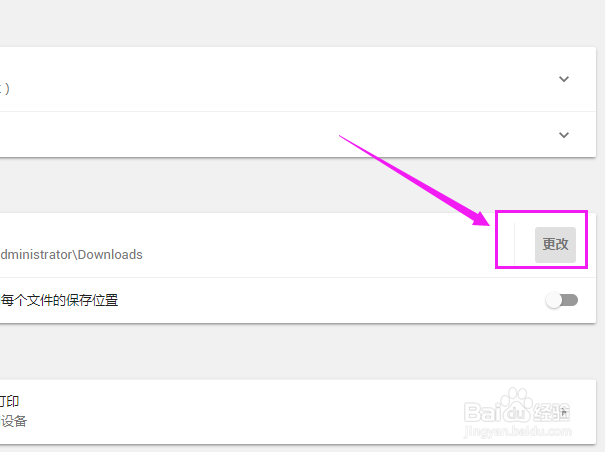
7、选择现在要存储的地址,并点击【确定】。

8、更改成功后,可以看见现在的存储地址。如果发现这不是自己要的地址,可以继续点击【更改】按钮进行以上操作。
